Brisanje za oboje nakon isteka dvodnevnog ograničenja
Postoji vremensko ograničenje od dva dana ako želite izbrisati poruke za sve. Međutim, postoje slučajevi kada i dalje trebate izbrisati poruku čak i nakon vremenskog ograničenja. Ako je to slučaj, možete promijeniti vrijeme i datum na telefonu. Zbog toga WhatsApp vjeruje da vremensko ograničenje još nije prijeđeno, što omogućuje korištenje gornjih koraka na iPhoneu i Androidu.
Na iPhoneu
Za brisanje poruke za sve nakon što prođe ograničenje na iPhoneu, slijedite ove korake:
kako saznati kakvu memoriju ima moje računalo
- Provjerite datum i vrijeme kada je poruka poslana.
- Ponovno uključite telefon i omogućite 'Airplane Mode'.

- U postavkama odaberite 'Općenito' i dodirnite 'Datum i vrijeme'.
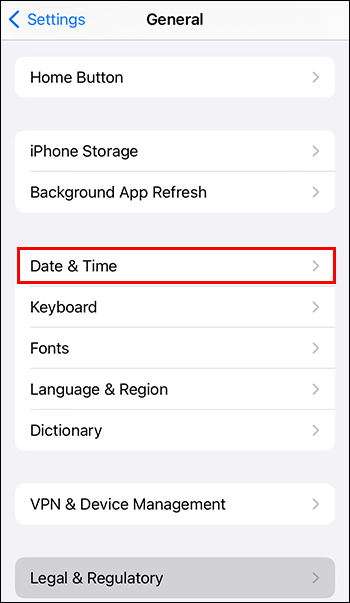
- Ako je 'Postavi automatski' uključeno, isključite ga. Zatim podesite vrijeme i datum tako da budu blizu ili prije datuma i vremena poruke koju želite izbrisati.
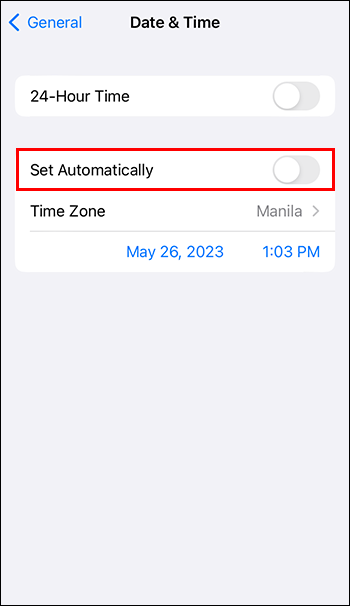
- Bez deaktiviranja 'Zrakoplovnog načina rada', otvorite WhatsApp i izbrišite predmetnu poruku za sve.
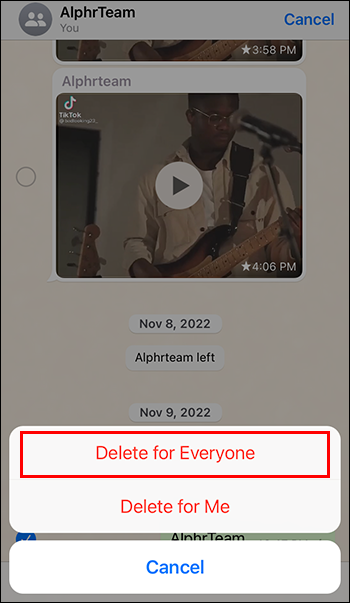
Na Androidu
Evo kako taj proces izgleda na Androidu:
- Zabilježite vrijeme i datum slanja poruke i zatvorite aplikaciju.
- Idite na 'Postavke', zatim dodirnite 'Aplikacije i obavijesti' ili 'Aplikacija'.
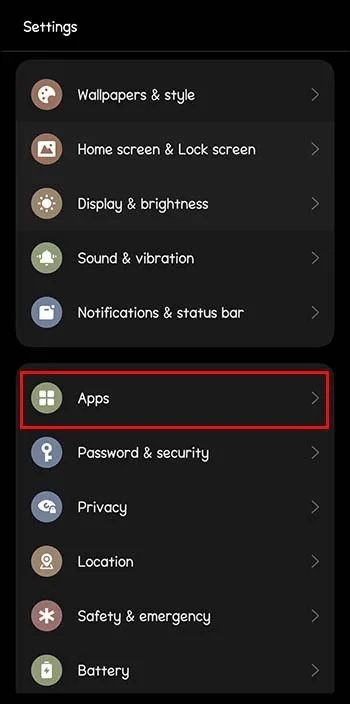
- Odaberite WhatsApp i 'Prisilno zaustavi' ili 'Prisilno zatvori' i dodirnite 'U redu'. Ovo zamrzava aplikaciju i ne može se pokrenuti.
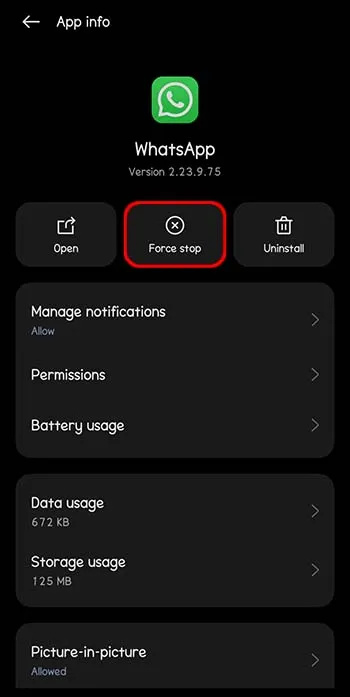
- Isključite mobilne podatke i Wi-Fi.
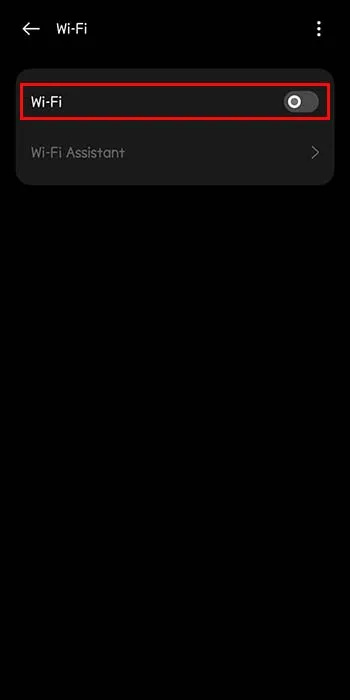
- Idite na postavke datuma i vremena.
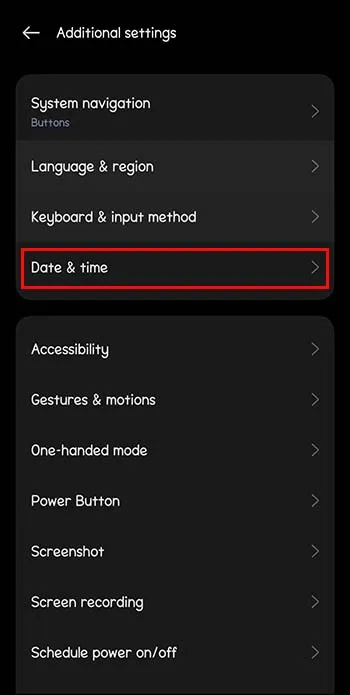
- Isključite automatski datum i vrijeme i promijenite ih na vrijeme prije slanja poruke.
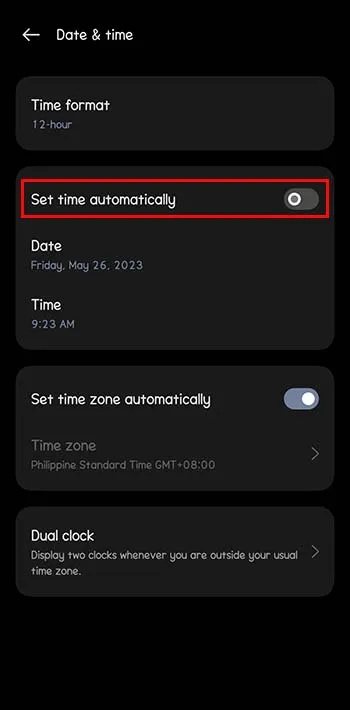
- Otvorite WhatsApp i izbrišite ciljnu poruku/poruke za sve. Mobilni podaci i Wi-Fi trebali bi ostati isključeni dok to ne učinite. Vratite se na normalne postavke vremena i datuma kada se poruka uspješno izbriše. Izbrisane poruke više neće biti na vašem uređaju.
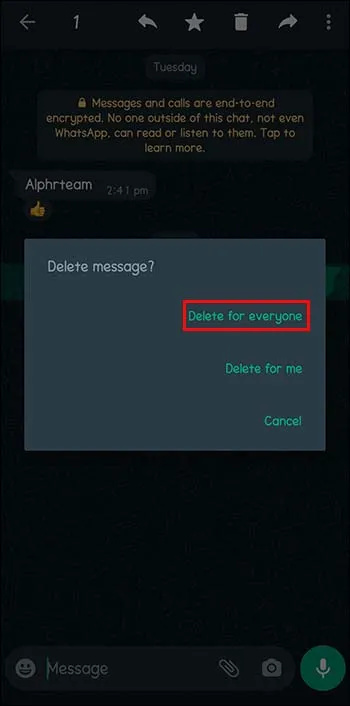
Stvari koje biste trebali zapamtiti ako izbrišete poruke za sve nakon postavljenog ograničenja
Ako izbrišete poruku nakon postavljenog ograničenja korištenjem gornjih koraka, potvrda se može brzo oporaviti iz sigurnosne kopije WhatsAppa ako je aktivna. Međutim, poslani mediji možda su već spremljeni u fotografije ili odgovarajuću mapu. Ne možete napraviti izmjene ako je to slučaj.
Kada odaberete poruku koja je prestara, ovaj trik možda neće uspjeti. Umjesto toga, WhatsApp će vas obavijestiti da datum i vrijeme vašeg telefona nisu točni i da ih je potrebno prilagoditi.
kako pretraživati oznake u kromu -
Ne opterećujte se pogrešnim porukama na WhatsAppu
Svatko tko koristi WhatsApp možda je pogriješio prilikom slanja poruke u grupnom ili pojedinačnom chatu. Kad vas uhvate na vrijeme, možete se spasiti od neugodnosti jednostavnim brisanjem za sve. Osim toga, pomoću postavki telefona možete izbrisati poruke čak i nakon isteka vremenskog ograničenja.
kako doći do modova na minecraft windows 10
Obratite pozornost prije slanja bilo kakve poruke na WhatsApp. Čak i uz veliku pažnju, stvari ponekad izmaknu kontroli.
Jeste li ikada izbrisali poruku na WhatsAppu? Jeste li upotrijebili neki od savjeta i trikova navedenih u članku. Javite nam u odjeljku za komentare ispod.









